如何查询电脑硬盘容量大小 电脑硬盘容量怎么查看
如何查询电脑硬盘容量大小,电脑硬盘的容量大小是我们日常使用电脑时需要了解的重要信息之一,无论是进行文件存储还是软件安装,都需要了解硬盘的容量大小才能更好地进行操作。如果您不清楚如何查询电脑硬盘的容量大小,不用担心本文将为您详细介绍几种简单易行的方法,让您能够轻松地查看电脑硬盘的容量大小,提高使用电脑的效率。
具体方法如下:
1、首先我们来看windows系统上怎么查看硬盘容量,以windows10为例,在桌面上找到此电脑图标,在图标上点右键,选择管理。
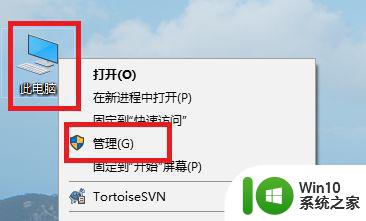
2、然后在打开的管理窗口中,点击右边下方的磁盘管理选项。
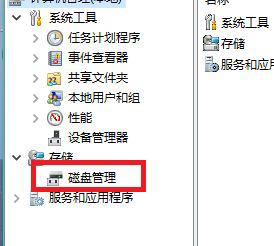
3、稍等片刻,系统自动加载安装的所有硬盘信息,然后就能看到你电脑上安装的硬盘数量以及硬盘容量了。如下面图中所示:

4、看完了windows系统上的查看方式,我们再来查看linux系统上的硬盘容量。首先通过shell工具登陆到linux系统上。
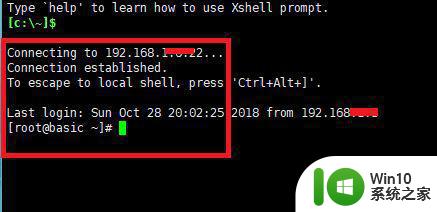
5、然后查看系统上有几块硬盘,命令是:
ls /dev/sd*
如下面图中所示,可以看到只有/dev/sda一块硬盘。/dev/sda1和/dev/sda2指的是硬盘上的分区。
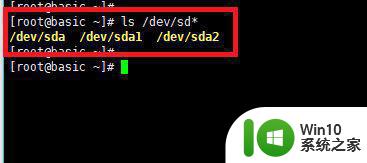
6、然后执行命令:
gdisk /dev/sda
但是这个新装的系统没有这个命令,需要手动安装。命令是:
yum install gdisk -y
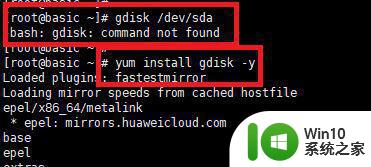
7、安装完成后,再执行gdisk /dev/sda,就能够进入到gdisk的交互式界面,会显示出硬盘的对应信息。然后在交互式页面中输入子命令p,如下面第二张图中所示。会显示出硬盘的容量是50GB,同时还会在最下方显示各个分区占用的容量大小。这就是Linux系统上硬盘容量的查看方式
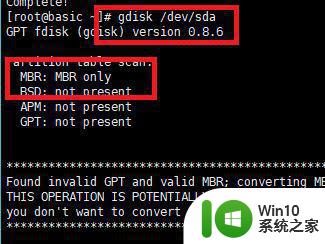
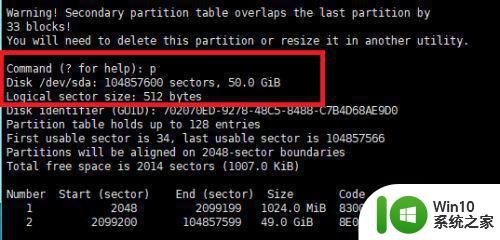
查询电脑硬盘容量大小可以用多种方法,包括通过操作系统自带的功能、使用第三方软件和检查硬盘标签等。根据自己的需求和偏好,选择适合自己的方法即可。通过了解电脑硬盘容量的大小,我们可以更好地管理硬盘资源,避免因存储空间不足而影响电脑性能和使用体验。
如何查询电脑硬盘容量大小 电脑硬盘容量怎么查看相关教程
- 电脑硬盘大小在哪看 笔记本硬盘容量如何查看
- 怎么查看u盘实际容量 如何查看u盘真实容量
- 笔记本电脑电池容量如何检测 如何查询笔记本电脑电池的容量大小
- 电脑如何查询内存大小和速度 内存容量和频率如何查看电脑配置
- 怎么样看u盘的实际容量 U盘容量如何判断真实大小
- 电脑硬盘容量为0无法格式化的原因 电脑硬盘容量为0无法格式化的解决方案
- 查看u盘真实容量的最佳方法 如何判断U盘容量真伪
- 优盘查看真实容量的方法 优盘容量如何判断真假
- 如何判断U盘的实际存储容量 U盘真实容量的查看方法
- 怎么查看电脑是否固态硬盘 如何查看是不是固态硬盘
- 电脑的本地磁盘如何扩容 电脑磁盘如何增大容量
- u盘如何检测实际容量 怎么检查u盘真实容量
- U盘装机提示Error 15:File Not Found怎么解决 U盘装机Error 15怎么解决
- 无线网络手机能连上电脑连不上怎么办 无线网络手机连接电脑失败怎么解决
- 酷我音乐电脑版怎么取消边听歌变缓存 酷我音乐电脑版取消边听歌功能步骤
- 设置电脑ip提示出现了一个意外怎么解决 电脑IP设置出现意外怎么办
电脑教程推荐
- 1 w8系统运行程序提示msg:xxxx.exe–无法找到入口的解决方法 w8系统无法找到入口程序解决方法
- 2 雷电模拟器游戏中心打不开一直加载中怎么解决 雷电模拟器游戏中心无法打开怎么办
- 3 如何使用disk genius调整分区大小c盘 Disk Genius如何调整C盘分区大小
- 4 清除xp系统操作记录保护隐私安全的方法 如何清除Windows XP系统中的操作记录以保护隐私安全
- 5 u盘需要提供管理员权限才能复制到文件夹怎么办 u盘复制文件夹需要管理员权限
- 6 华硕P8H61-M PLUS主板bios设置u盘启动的步骤图解 华硕P8H61-M PLUS主板bios设置u盘启动方法步骤图解
- 7 无法打开这个应用请与你的系统管理员联系怎么办 应用打不开怎么处理
- 8 华擎主板设置bios的方法 华擎主板bios设置教程
- 9 笔记本无法正常启动您的电脑oxc0000001修复方法 笔记本电脑启动错误oxc0000001解决方法
- 10 U盘盘符不显示时打开U盘的技巧 U盘插入电脑后没反应怎么办
win10系统推荐
- 1 番茄家园ghost win10 32位官方最新版下载v2023.12
- 2 萝卜家园ghost win10 32位安装稳定版下载v2023.12
- 3 电脑公司ghost win10 64位专业免激活版v2023.12
- 4 番茄家园ghost win10 32位旗舰破解版v2023.12
- 5 索尼笔记本ghost win10 64位原版正式版v2023.12
- 6 系统之家ghost win10 64位u盘家庭版v2023.12
- 7 电脑公司ghost win10 64位官方破解版v2023.12
- 8 系统之家windows10 64位原版安装版v2023.12
- 9 深度技术ghost win10 64位极速稳定版v2023.12
- 10 雨林木风ghost win10 64位专业旗舰版v2023.12